
原始圖,圖檔取自 bigfoto.com

到WinGIMP下載 graphite_2跟Graphite,將它複製到如下的路徑
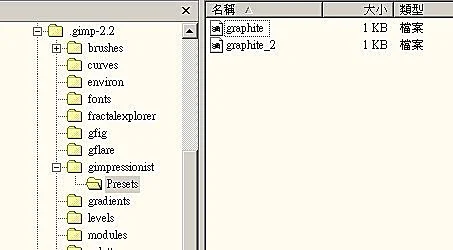
這是 graphite 的結果,怎麼作?
先將圖層去彩度,『圖層』->『色彩』->『去彩度』
『濾鏡』->『藝術效果』->『GIMPressionist』,點選『graphite』之後按套用(如果你上面那兩個檔案安裝正確,應該就會出現在清單裡),再按確定

這是 graphite_2 的結果

如果是製作graphite跟graphite_2這兩個圖層,然後將graphite這個圖層模式設成『正片疊底』就成了第一張的效果
沒有留言:
張貼留言